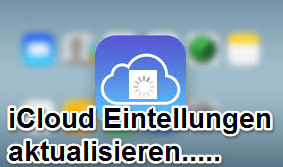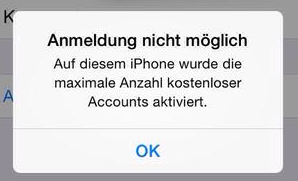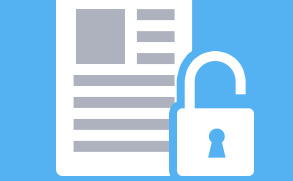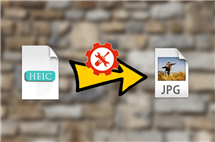iCloud-Fotos laden nicht – so beheben
iCloud-Fotomediathek lädt nicht? Wissen Sie, was können Sie tun, wenn iCloud Fotos nicht synchronisiert werden können? In dieser Anleitung zeigen Wir Ihnen einige Tipps, damit Sie iCloud Fotomediathek einfach & gratis synchronisieren können! Das Problem könnte auch am neuen iPhone 14/13 auftreten. Die Methoden in diesem Artikel gelten auch für iPhone 14/13
„Habe nun das iCloud Backup auf Handy übertragen, jedoch lädt er keine Fotos aus der iCloud? Ebenso ist die Fotomediathek Option aktiviert + iPhone Speicher optimieren. Genug speicher ist auch vorhanden. Verstehe nicht, wieso er keine Bilder runterlädt?“
Wenn Sie ähnliche Probleme wie „Fotos laden nicht in iCloud“ oder „iCloud Fotos laden nicht“ haben, folgen Sie dieser Anleitung, dann können Sie einige effiziente Tipps finden, um iCloud Fotomediathek einfach wie möglich zu synchronisieren.
 Teil 1: iCloud-Fotos neu aktivieren
Teil 1: iCloud-Fotos neu aktivieren Teil 2: iCloud-Account abmelden
Teil 2: iCloud-Account abmelden Teil 3: Fotos mit AnyTrans übertragen
Teil 3: Fotos mit AnyTrans übertragen Andere Tipps für iCloud-Fotos
Andere Tipps für iCloud-FotosWarum iCloud-Fotos nicht laden kann
- Das Netzwerk ist instabili, Sie müssen ein stabiles und starkes Netzwerk, um die iCloud-Fotos zu laden.
- iCloud-Fotos sind nicht synchronisiert.
- Speicherplatz auf dem iphone ist nicht ausreichend.
- Fehler beim iOS-System.
Um dieses Problem „iCloud Bilder laden nicht“ schnell und einfach zu beheben, geben wir Ihnen die folgenden Lösungsmöglichkeiten.
Tipp 1: iCloud-Fotos erneut aktivieren
Für iPhone, iPad oder iPod touch:
Schritt 1: Klicken Sie auf „Einstellungen“ > „[Ihr Name]“ > „iCloud“ > „Fotos“. Und dann deaktievieren Sie „iCloud-Fotos“.
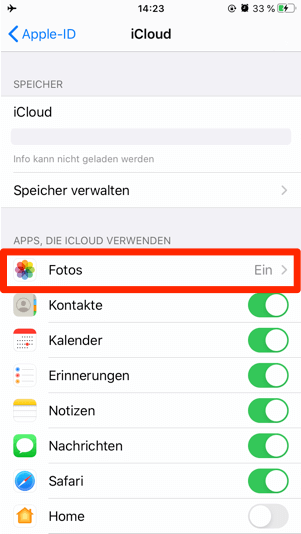
auf-die-fotos-klicken
Schritt 2: Starten Sie Ihr iPhone/iPad/iPod neu > Aktivieren Sie „iCloud-Fotos“ auf Ihrem Gerät.
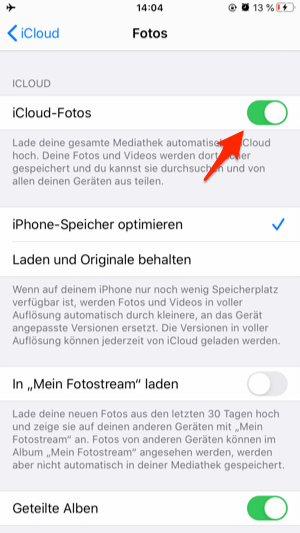
icloud-fotos-wieder-aktivieren
Für Mac:
Klicken Sie auf „Systemeinstellungen“ > „iCloud“. Klicken Sie neben „Fotos“ auf „Optionen“, und deaktivieren Sie „iCloud-Fotos“ > Klicken Sie auf Option „Fertig“.
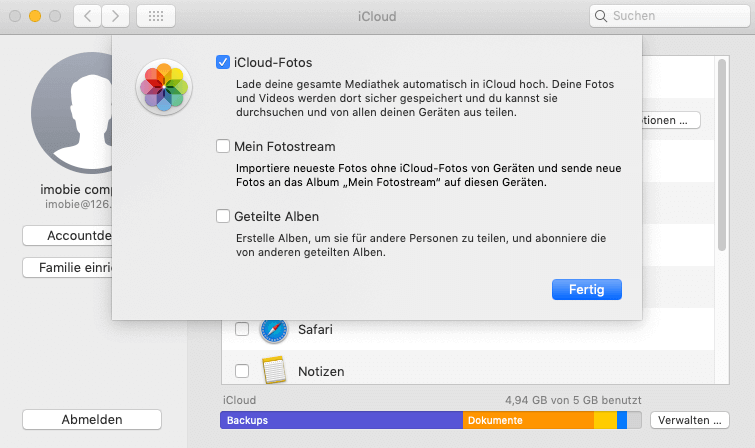
icloud-fotos-aktivieren
Überprüfen Sie, ob Ihre Netz-Verbindung noch gut funktioniert, indem Sie eine Website in Safari öffnen. Wenn nicht, starten Sie die Netz-Verbindung neu.
Tipp 2: iCloud-Account neu anmelden
Schritte: Gehen Sie zu „Einstellungen“ > „Name“ > Klicken Sie auf „abmelden“ und dann starten Sie Ihr iPhone neu und melden Sie sich erneut an.
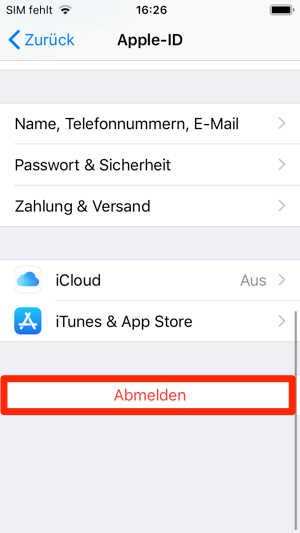
icloud-account-abmelden
Tipp 3: iCloud-Fotos lädt nicht – AnyTrans
Wenn Sie das Problem „iCloud-Fotomediathek lädt nicht“ mit den obigen Tipps nicht lösen können, können Sie Ihre Fotos mit AnyTrans einfach sychronisieren oder übertragen. Es ist ein professionelles Übertragungstool für iOS-Geräte, Daten wie Fotos zwischen iPhone/iPad/iPod, iTunes/iCloud, PC/Mac einfach übertragen. Hier sind einige Vorteile von AnyTrans gelistet:
- Alle Fotos mit originaler Lösung von iCloud direkt auf Computer übertragen, und umgekehrt. Diese Funktion ist ganz kostenlos!
- Bei der Übertragung bietet AnyTrans ein Vorschaufenster, sodass Sie nur teilweise Fotos nach Ihrem Wunsch übertragen können.
- Die absolute Sicherheit Ihres iCloud-Kontos und aller Inhalte im Inneren.
- Dateien wie Kontakte, Nachrichten, Musik, Videos usw. selektiv von iCloud-Backup zu exportieren.
- Es unterstützt HEIC Bilder in JPG zu konvertieren bei der Übertragung.
Jetzt können Sie AnyTrans kostenlos herunterladen und den Schritten unten folgen, um Daten wie Fotos mit AnyTrans einfach von iCloud herunterzuladen.
Gratis Herunterladen * 100% sauber & sicher
Schritt 1: Installieren Sie AnyTrans auf Ihrem Computer und starten Sie es gleich > Klicken Sie auf „iCloud Manager“ > Geben Sie Ihre Apple-ID und Passwort ein und dann loggen Sie sich mit Ihrem iCloud-Account ein.

ihr-icloud-konto-einloggen
Schritt 2: Nach dem erfolgreichen Einloggen, wählen Sie die Kategorie „Fotos“ aus.
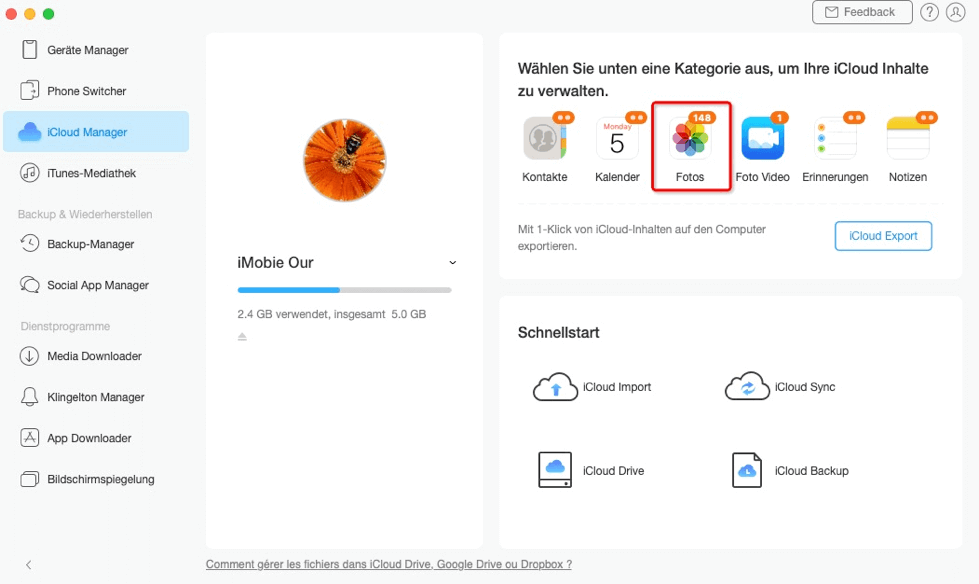
die-fotos-in-icloud-auswaehlen
Schritt 3: Markieren Sie die Fotos, die Sie übertragen möchten > Dann können Sie die Fotos einfach nach Ihrem Wunsch herunterladen, hochladen, löschen oder Inhalte in iCloud wählen.
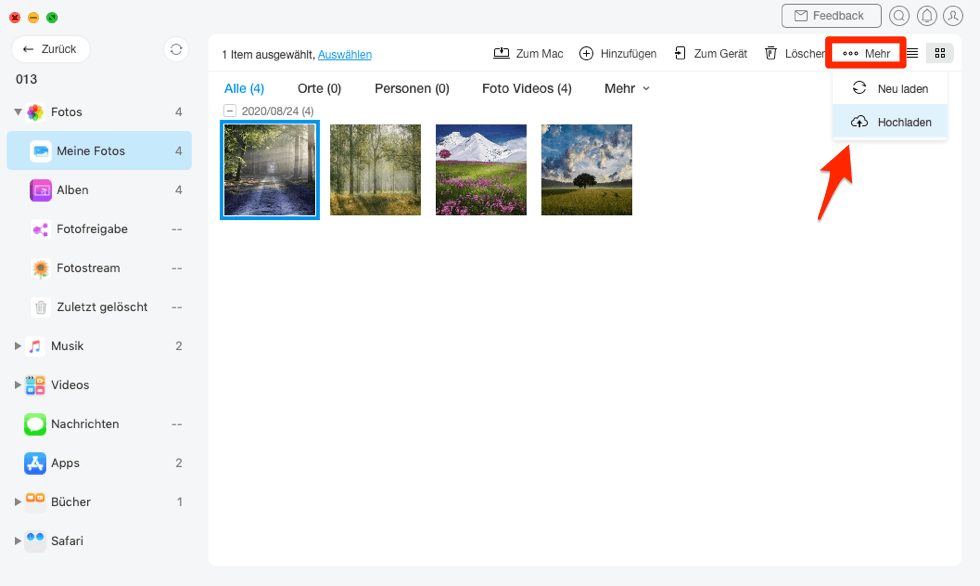
die-fotos-auswaehlen-dann-auf-die-hochladen-klicken
AnyTrans bietet eine kostenlose Version. Aber Sie können damit nur prüfen, welche Dateien übertragen werden kann. Um die Limitierung zu beheben, brauchen Sie AnyTrans auf kostenpflichtige Version updaten. Sofern AnyTrans Ihnen nicht helfen kann, garantiert iMobies Team das Geld in 60 Tage 100% zurückzugeben.
Jetzt kaufen* 60 Tage Geld-zurück-Garantie* Kostenloses Lifetime-Update
Fotos von iCloud auf PC herunterladen
Wenn Ihre iCloud-Fotos nicht geladen werden, können Sie versuchen, die Fotos von iCloud auf Ihren PC herunterzuladen und sie auf Ihrem Computer zu öffnen. Wie können Sie dann iCloud-Fotos schnell wie möglich auf Ihren Computer herunterladen? Es gibt ein paar Dinge, die Sie versuchen können!
Durch Ändern der Computereinstellungen:
- Laden Sie iCloud für Windows.
- Öffnen Sie iCloud.
- Klicken Sie neben „Fotos“ auf „Optionen“.
- Wählen Sie „iCloud-Fotomediathek“.
- Klicken Sie auf „Fertig“ und auf die Option „Übernehmen“.
- Aktivieren Sie iCloud-Fotos auf Ihren iOS-Geräten.
Außerdem können Sie auch diese Methode benutzen, um die Bilder von iCloud auf PC zu laden. Sie können alle Fotos und Videos auf iCloud ansehen und auf Ihrem Computer speichern. Folgen Sie den Schritten:
Schritt 1: Gehen Sie zur iCloud.com und melden Sie sich mit Ihrer Apple-ID an.
Schritt 2: Klicken Sie auf die Option „Fotos“.
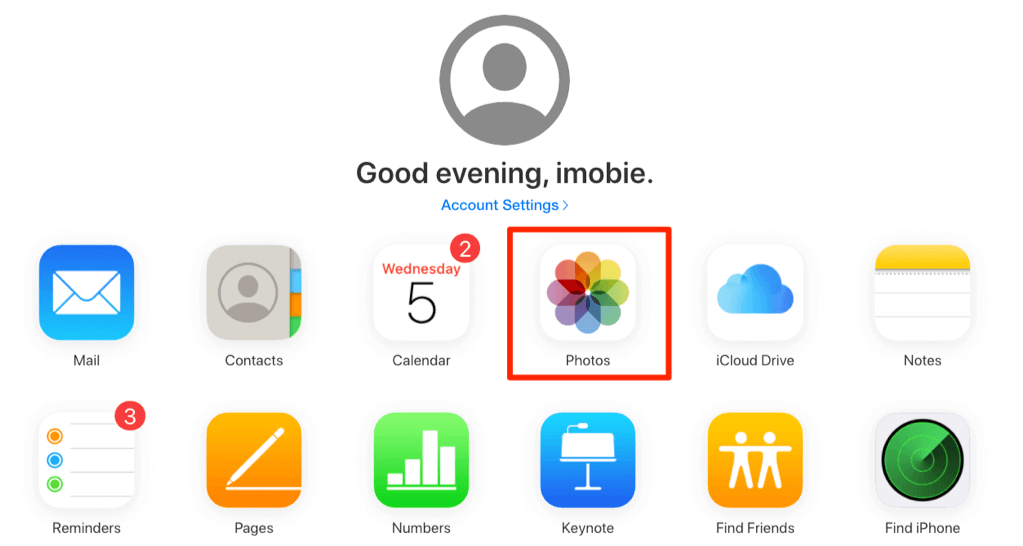
foto-zur-icloud-gehen
Schritt 3: Sie können alle Bilder eines ausgewählten Moments von iCloud auf einmal auf Ihrem Computer speichern.
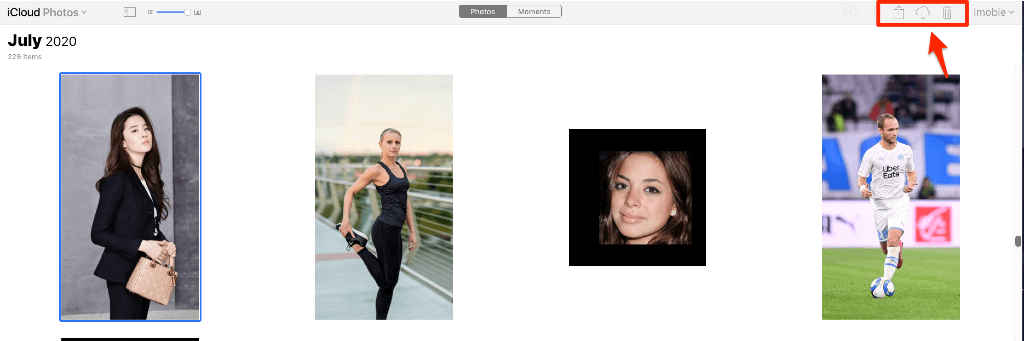
icloud-fotos-auf-pc
Durch „Mein Fotostream“ iCloud-Fotos anzeigen
Schritt 1: Wenn Sie Fotos an ein Gerät senden möchten, auf dem iCloud-Fotos nicht aktiviert ist, können Sie in der Option „Mein Fotostream“ aktivieren.
Schritt 2: Wenn Sie sowohl iCloud-Fotos als auch „Mein Foto-Stream“ nutzen, können Sie die Fotos aus „Mein Foto-Stream“ sehen, Sie können zu „Bilder“ > „iCloud-Fotos“ gehen > „Downloads“, um die Fotos in „Mein Foto-Stream“ anzusehen.

mein-fotostream-aktivieren
Wenn Sie iCloud-Fotos auf Windows 7 aktivieren, wird „Mein Fotostream“ automatisch deaktiviert.
Mein Fotostream ist Windows 10 oder höher nicht mehr verfügbar.
Mögen Sie vielleicht auch:
iCloud Fotos auf PC/Mac leicht speichern >
Musik vom iPad auf Mac selektiv übertragen >
Fazit
Jetzt können Sie die o. g. Methoden selbst probieren. Wenn Sie Ihre iCloud Fotos synchronisieren oder übertragen möchten, laden und probieren Sie AnyTrans kostenlos. Darüber hinaus erfahren Sie beim Lesen dieses Artikels, wie Sie die Fotos von iCloud auf PC herunterladen. Falls Sie über das Tool noch Frage haben, schreiben Sie uns E-Mail. Um mehr Leuten zu helfen, teilen Sie den Text auf Facebook/Twitter!
AnyTrans – iCloud-Fotos übertragen
- Übertragen Sie innerhalb von 32 Sekunden über 3000 Fotos vom iCloud auf Ihren Laptop.
- Übertragen Sie alle Fotos wie Kamerarolle, Fotostream, Fotofreigabe usw.
- Kein Schaden für das Bild und wird in Originalqualität aufbewahrt.
- Geeignet für alle iPhone Modelle und iOS Systeme.
Herunterladen für Win100% sauber und sicher
Herunterladen für Mac100% sauber und sicher
Gratis Herunterladen * 100% sauber und sicher
Weitere Fragen über Produkt? Kontaktieren Sie bitte userem Support Team, um Lösungen schnell zu bekommen >